טיפ: כך תהפכו את התמונות שלכם למצגת מתחלפת
Gicker הוא אתר שיהפוך סדרת תמונות סטילס לקובץ GIF מונפש, בסגנון מצגת שקופיות, ללא התקנת תוכנה על המחשב
Gicker.com הוא אמנם לא שירות ה-Web 2.0 המהפכני בעולם והוא לא ישנה לכם את החיים, אבל הוא ממלא פונקציה בסיסית ושמישה לעתים - הפיכת ערימת התמונות למצגת שקופיות בקובץ GIF מונפש, שאפשר לשלוח בדואר האלקטרוני או לשלב באתר האינטרנט הפרטי. זה בטח יותר נחמד מספריית תמונות ענק שרובצת בספריית המסמכים מאז הפעם האחרונה שרוקנתם את הזיכרון של המצלמה, ולא צריך ללמוד תוכנה חדשה בשביל זה.
כדי ליצור מצגת מתמונות ששמורות על המחשב, יש ללחוץ על Upload Pictures בפינה השמאלית העליונה של הדף. כדי לבחור תמונה לוחצים על "עיון" או Browse ובוחרים את התמונה הרצויה ממקומה בדיסק הקשיח. אפשר לחזור על התהליך עד עשר פעמים (זה מספר התמונות המרבי שאפשר להעלות לאתר).
בתפריט הנגלל שמתחת בוחרים את גודל התמונה המונפשת הסופית: 300, 450, 120 או 100 פיקסלים. בתפריט האחרון, speed, בוחרים את קצב ההחלפה של התמונות: רגיל, מהיר, איטי או מהירות שמתאימה למצגות שקופיות, שלוש שניות לכל תמונה. לסיום יש ללחוץ על next בחלק התחתון של החלון (חבל שהכפתור קטן וקל לפספס אותו).
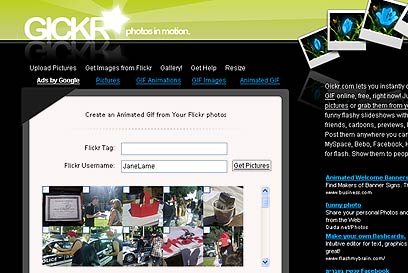
העלאת תמונות (צילום מסך)
זהו, לפניכם תמונה מונפשת הכוללת את התמונות שבחרתם. כדי לשמור יש להשתמש בלחצן הימני של העכבר וב-Save
Picture As. הקובץ כבר מאוחסן על שרתי Gicker, ואם תעתיקו את הטקסט שמופיע בשדה URL תוכלו פשוט להדביק אותו לבלוג או לאתר שלכם. אפשר לשלוח את המצגת באימייל בשדה התחתון.
יותר פשוט עם Flickr
בעלי חשבון באתר שיתוף התמונות Flickr לא צריכים לעבוד קשה ולהעלות ל-Gicker תמונה אחר תמונה - לוחצים על Get Images From Flickr בחלק העליון של הדף, מקלידים את שם המשתמש שלכם ב-Flickr (אופציונלי: להעלות רק תמונות עם תגיות מסויימות) והשירות ירכז בדף את כל התמונות שהעליתם לאלבום שלכם בעבר.
צריך רק לסמן את הרצויות ב-V, ללחוץ על next ולהמשיך כרגיל. היתרון הוא שלמשתמשי Flickr אין את הגבלת עשרת התמונות בלבד לכל מצגת - בבדיקה הצלחנו להעלות 20.
 לפנייה לכתב/ת
לפנייה לכתב/ת 










